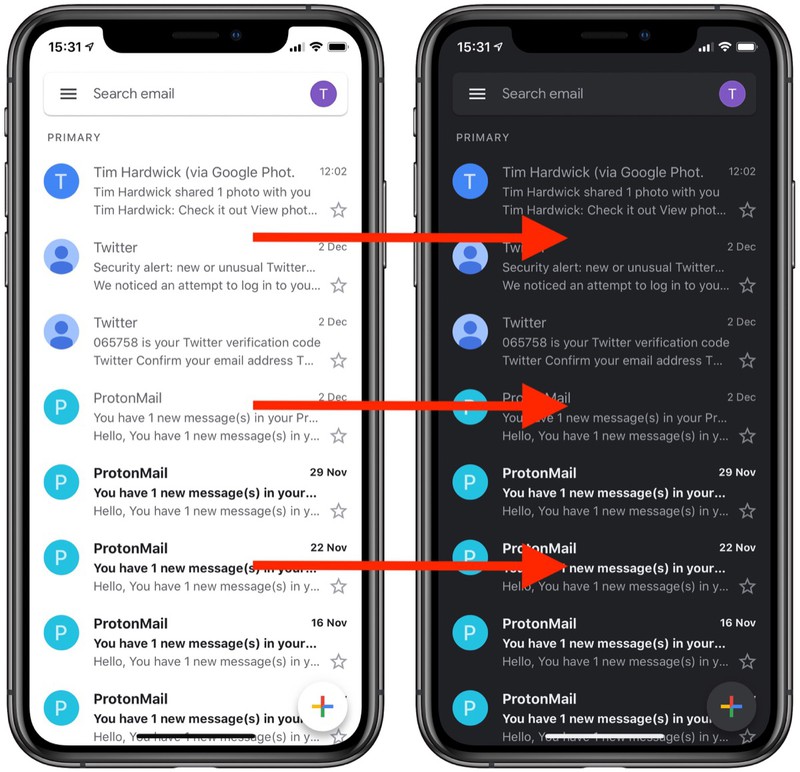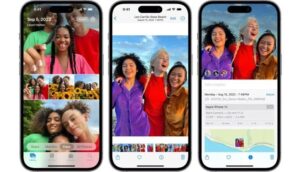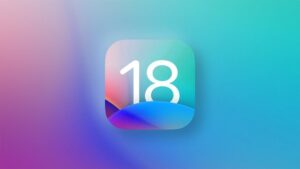Ako vaš iPhone pogoni operativni sistem iOS 13 ili noviji, možete promijeniti izgled aplikacije Gmail tako što ćete aktivirati tamni način rada.
- Otvorite aplikaciju Settings, kucnite karticu Display & Brightness.
- Na idućoj stranici bit će vam ponućeno više opcija.
- Odaberite ili Dark pri vrhu zaslona ili uključite sklopku uz Automatic. Odaberete li Automatic Gmail će se po danu prikazivati u svijetlom, a po noći u tamnom izdanju.
Ako se tamni način rada nije aktivirao, pokušajte pronaći izbornik Themes i u njemu riješiti problem.
Krajem prošle godine Google je počeo objavljivati karakteristiku Themes za aplikaciju Gmail namijenjenu mobilnom izdanju Gmaila. Nije još svima dostupna, ali ako vama jest - evo kako ćete je pronaći.
- Otvorite aplikaciju Gmail.
- Na bilo kojoj stranici ili u inboxu kucnite sličicu s tri crtice u gornjem lijevom uglu kako bi otvorili glavni izbornik.
- Skrolajte do sličice zupčanika ispod koje piše Settings i kliknite. Kliknite Theme.
- Na raspolaganju su tri opcije: Light, Dark i System default. Odaberite Dark ili System default ako je cijeli vaš iPhone namješten na tamni način rada ili automatski mijenja način rada ovisno o dobu dana.
- Kliknite strjelicu kako bi se vratili u inbox.